SQL Server 2008怎么自动备份数据库
在SQL Server 2008数据库中。为了防止数据的丢失我们就需要按时的来备份数据库了。要是每天都要备份的话,人工备份会很麻烦的,自动备份的话就不需要那么麻烦了,只要设置好了,数据库就会自动在你设置的时间段里备份。那么自动备份要怎么设置呢。下面为大家讲解。
1
在电脑开始菜单中选择“SQL Server Management Studio”双击。在出现的界面中点击“连接”按钮。
2
在出现的“ Microsoft SQL Server Management Studio”界面中选择“管理”下的“维护计划”右击维护计划,点击“维护计划向导”,
3
在出现的“SQL Server维护计划向导”界面中点击“下一步”
在出现的界面中把名称和说明写上。然后点击“更改”设顶备份计划
在出现的“作业计划属性”界面中,更改执行时间,也就是多久备份一次。这里该为每天备份。间隔时间更改为“1”更改执行一次时间为0:00:00也就是在每天的0点自动备份数据。
更改好以后,就可以在下面看到“在每天的 0:00:00 执行。将从 2014-5-16 开始使用计划。”然后点击“下一步”按钮
在选择维护任务界面中选择要备份的数据库文件。然后点击下一步。
在选择维护任务顺序中,可以移动要备份的数据库文件的顺序。然后点击“下一步”
在定义“备份数据库完整”界面中,选择数据库后面下拉菜单中的数据库文件。然后点击“确定”按钮
在定义“备份数据库完整”界面里选择备份路径。然后点击“下一步”
在“选择报告选项”界面中设置好“报告文本文件”的路径。然后点击“下一步”
在出现的“完成该向导”界面中会看到设置备份的详细信息。
这样数据库自动备份就成功了。
在电脑开始菜单中选择“SQL Server Management Studio”双击。在出现的界面中点击“连接”按钮。
在出现的“ Microsoft SQL Server Management Studio”界面中选择“管理”下的“维护计划”右击维护计划,点击“维护计划向导”,
在出现的“SQL Server维护计划向导”界面中点击“下一步”
在出现的界面中把名称和说明写上。然后点击“更改”设顶备份计划
在出现的“作业计划属性”界面中,更改执行时间,也就是多久备份一次。这里该为每天备份。间隔时间更改为“1”更改执行一次时间为0:00:00也就是在每天的0点自动备份数据。
更改好以后,就可以在下面看到“在每天的 0:00:00 执行。将从 2014-5-16 开始使用计划。”然后点击“下一步”按钮
在选择维护任务界面中选择要备份的数据库文件。然后点击下一步。
在选择维护任务顺序中,可以移动要备份的数据库文件的顺序。然后点击“下一步”
在定义“备份数据库完整”界面中,选择数据库后面下拉菜单中的数据库文件。然后点击“确定”按钮
在定义“备份数据库完整”界面里选择备份路径。然后点击“下一步”
在“选择报告选项”界面中设置好“报告文本文件”的路径。然后点击“下一步”
在出现的“完成该向导”界面中会看到设置备份的详细信息。
这样数据库自动备份就成功了。
1测试环境:Windows Server 2008 R2 SP1 + SQL Server 2008 R2 SP1
2安装FTP 组件,FTP全部打勾,并在IIS里面新建FTP站点,并设置,这里要注意的地方有两点。
第一:要设置一个正常的登录用户,有密码和名字的那种,测试的时候,我同时也开启了匿名用户
第二:就是FTP 的目录调整好,一般可能会调整两次以上,做好再调整的准备,原则是,所制定的位置就是发布服务器的生成位置,并在设置的时候设置正确。
3防火墙,防火墙要设置好,避免测试的时候,制造麻烦。可以先关闭。
4Hosts ,这里要在两台服务器Host里面把自己和对方的计算机名字对应iP地址都写在双方的两个服务器里面,用与 在连接的时候使用计算机名进行连接,看到很多网友都说要使用计算机名登录,而不是IP地址。
5尽量用Windows 身份验证,同时要开启sa 的登录方式。用户必须在sysadmin 组里面,这里说的组是SQL Server 的用户组。
6两台电脑一定要启动 SQL Server 代理
7建立的所有数据库的恢复模式为:完整
8SQL Server 的安装 一定要记得 ,将 数据库复制等复选框都选择上,之选一个关系数据库是不行的,其包含的复选框也都选择上。
在开始菜单中点击“SQL Server Management Studio”在弹出的界面点击连接,在数据库选项中选择需要备份的数据库文件,然后右击选择“任务”中的“备份”
在备份数据库TOBHIS,数据库选择“tobhis”,备份类型选择“完整”然后点击“添加”按钮
在出现的界面中点击文件夹后面的“”选择按钮。
在“定位数据库文件中”选择“backup”文件路径,以及文件类型,还有写入数据库名称,然后点击“确定”按钮
在出来的界面中就可以看到备份文件的名称以及路径了。然后点击确定按钮。
然后数据库就会执行备份程序,备份成功后会出现如下面的提示框。
为了确定数据库备份是否成功,我们可以找到刚才的备份路径来查看有没有备份好的数据。如下面图,说明备份成功了。





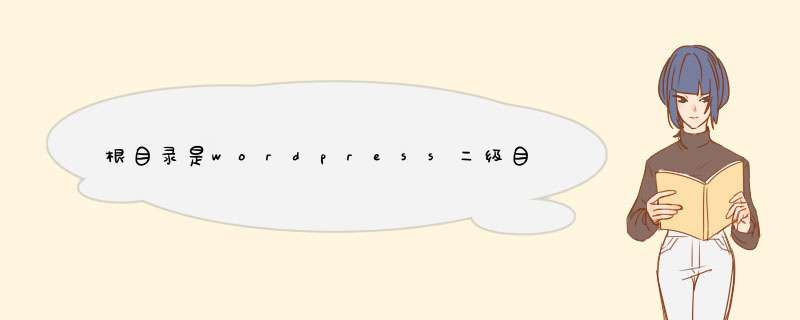

0条评论